
Turinys:
- Autorius Sierra Becker [email protected].
- Public 2024-02-26 05:55.
- Paskutinį kartą keistas 2025-06-01 05:44.
Nuotraukoje vaizdas visai kitaip atrodo, jei pateikiamas ne įprastu formatu, o panoraminiu. Klausiate, kas yra panorama? Tai plataus kampo vaizdas, padedantis pamatyti daugiau aplinkos, nei gali matyti fotoaparatas. Geras fotografas pasirūpina, kad žiūrovas gautų maksimalų malonumą žiūrėdamas į jo darbus. Kraštovaizdis geriausiai tinka panoramai kurti. Svarbiausia iš pradžių pasirinkti tinkamus geometrinius parametrus ir padaryti aukštos kokybės nuotraukas. Tada galite pradėti kurti panoramą. Aptarkime, kaip „Photoshop“sukurti panoramą.
Momentinių nuotraukų kūrimas
Norėdami gauti iliustratyvesnį pavyzdį, apsvarstysime procesą, kaip sukurti panoramą iš gamtos vaizdų programoje Photoshop. Darant preliminarius kadrus, svarbu atsižvelgti į tai, kad vaizde nebūtų antrinių objektų, pavyzdžiui, žmonių, automobilių ir pan. Kai fotografuojate saulėtekį ar saulėlydį, geriau fotoaparatą montuoti ant trikojo. Tai leis jums gerai išsiaiškinti smulkias detales ir išlaikyti teisingą horizonto liniją. Tikslias nuotraukas lengviau padaryti vėliauklijai.
Nustačius automatinio laikmačio užrakto dešimties sekundžių delsą, galima išvengti nepageidaujamo fotoaparato sujudėjimo. Jei nuotraukos nebus RAW formato, verta fotoaparate nustatyti b altos spalvos balansą. Vaizdas bus geresnis ir natūralesnis. Nufotografuojame bent tris pasirinkto kraštovaizdžio nuotraukas. Kuo daugiau nuotraukų, tuo geriau. Tai leis jums pasirinkti tinkamiausius vaizdus klijavimui.
Fotografuojame, kiekvieną kartą pasukdami fotoaparatą nedideliu kampu nuo ankstesnio kadro. Jūs netgi galite sujungti 360 laipsnių kadrus, pirmiausia nufotografuodami aplink esantį kraštovaizdį, jei fotoaparatas turi gerą plačiakampį objektyvą.

Panoramos kūrimo procesas
Norėdami sukurti panoraminį vaizdą, naudokite nuotraukų redagavimo priemonę. Nuotrauką galima surinkti iš bet kokio skaičiaus kadrų, tačiau apskrita panorama Photoshop programoje daroma nuo penkių iki septynių kadrų. Čia svarbiausia suprasti darbo principą. Jei nuotraukos pasirodė nevienodos dėl tonų, jautrumo, ryškumo ir kt., tai galima ištaisyti naudojant „Photoshop“.
Nuotraukų įkėlimas į redaktorių. Jei nuotraukos skiriasi ekspozicija, pati programa padarys nuotrauką norima seka.
- Paleiskite programą.
- Eiti į „Failas“- „Automatizacija“- „Nuotraukų sujungimas“.
- Atidarytame redaktoriaus lange pasirinkite aplanką arba atskiras nuotraukas, iš kurių „Photoshop“bus sukurta panorama.
- Paspauskite mygtuką „Pridėti atidarytų failų“.
- Patikrinkite visus tris elementus įkeltų nuotraukų sąraše.
- Po to spustelėkite Gerai. „Photoshop“apdoroja gautus vaizdus ir sudaro apytikslį panoramos klijavimą.
- Žiūrėtojas matys vertikalias kiekvieno fragmento linijas, o sluoksniai bus rodomi atskirame lange.
Kadrų skaičius turi įtakos automatinio panoramos išdėstymo procesui. Jei nustatymuose pažymėtas mygtukas „Auto“, tai mums nieko daryti nereikia, programa pati parenka ekspoziciją ir ištaiso nelygumus.

Redagavimas
Dabar visos matomos jungtys turėtų būti sujungtos į vieną panoramą. Paspauskite mygtuką: "Sluoksnis" - "Sujungti sluoksnius". Pradėkime apkarpyti nereikalingus vaizdo elementus:
- Pasirinkite apkarpymo meniu
- Nuveskite žymeklį ant vaizdo lygiavimo sričių ir jas apkirpkite.
- Nedidelius plotus galima nudažyti pritaikius: „Įrankiai“- „Antspaudas“.
- Laikykite klavišą Alt, pažymėkite norimą dažyti sritį ir spustelėkite ją kairiuoju pelės klavišu.
Taigi mes išmokome, kaip „Photoshop“klijuoti panoramą. Čia nėra jokio ypatingo darbo, pati programa viską padaro už jus.

Kūrybiškumas
Paskutinis žingsnis labiau priklauso nuo jūsų kūrybinės vaizduotės. Gautą panoramą galima redaguoti naudojant spalvą, pasirinkti kitą toną, pašalinti kai kurias smulkmenas. Tai geriausiai veikia 16 bitų režimu. Visa tai galima rasti nustatymuose.
Praktiniai patarimai
Skirtingai nei kitos programos, „Adobe Photoshop“geriau susieja panoraminius kadrus. Panoramų klijavimas „Photoshop“vyksta automatiškai, vartotojas negali įtakoti proceso rankiniu būdu. Ypač jei esate pradedantysis fotografas.
- Įkėlę nuotraukas į programą galite jas atidaryti paspausdami klavišų kombinaciją Ctrl+O.
- Jei naudojate daugiau nei tris kadrus, turite juos sulygiuoti atidarę: „Langas“- „Lygiuoti“- „Kaskadas“.
- Geriau kurti panoramą naujame faile. Norėdami tai padaryti, paspauskite Ctrl+N ir vilkite nuotraukas ant jo.
- Kad nesusipainiotumėte su daugybe vaizdų, nuvilkę nuotrauką į naują failą, nedelsdami uždarykite š altinį.
- Pasirinkite visus sluoksnius, kurie sudarys būsimą panoramą: laikykite nuspaudę Shift ir spustelėkite pirmą ir paskutinę nuotrauką.
- Pradėkite klijuoti vaizdus: „Redaguoti“- „Automatinis sluoksnių lygiavimas“.
- Pasirinkite režimą: panoramos susiuvimo projekcija.
- Kuo mažiau klaidų ir nukrypimų nuo vertikalės bus originaliuose vaizduose, tuo geresnė bus panoraminė nuotrauka.

Jei retai naudojatės nuotraukų redaktoriais ir vis dar nežinote, kaip padaryti panoramą Photoshop, įdomumo dėlei galite išbandyti visus programos siūlomus klijavimo režimus. Pažiūrėkite, kas atsitiks.
Patikriname gautą vaizdą taip, kad nebūtų sluoksnių sujungimųtoks pastebimas, ypač jei skiriasi nuotraukų ekspozicija. Norėdami tai padaryti, pasirinkite meniu: „Redaguoti“- „Automatinis sluoksnių maišymas“.
Parametrai
Atsižvelgdami į originalių vaizdų kokybę ir temą bei užduotis, kurias programa turi atlikti su jais, pasirinkite reikiamus parametrus, kaip padaryti panoramą „Photoshop“:
- Vaizdžių maišymas. Sujungia vaizdus pagal vienas kitam tinkamiausias ribas, pagal spalvą. Ant viršaus uždedama kaukė su sąnariais. Jei ši parinktis išjungta, kaukė nesukuriama.
- Vinjetės pašalinimas. Kompensuoja ekspoziciją spalva, pašalindama tamsius nuotraukos kampus.
- Geometrinio iškraipymo korekcija. Išlygina iškraipymus, kurie atsiranda nuotraukoje, darytoje naudojant žuvies akies objektyvą.
Jei programa neturi maišymo funkcijos, visus iškraipymus turėsite redaguoti patys.

Retušavimas
Jei fotografuojant nebuvo daromi papildomi kadrai kraštovaizdžio šonuose, viršuje ir apačioje, tada projekcija tikrai gaus tuščius kampus kraštuose. Tokiu atveju galite arba apkarpyti vaizdą, arba retušuoti tuštumas dalimis, paimtomis iš papildomų kadrų, įterpiant jas į panoramą ir sutepdami jungtis su „Deformacijos“funkcija. Tai užtrunka šiek tiek daugiau laiko, bet verta.
Rekomenduojamas:
Veltinio pyragas: aprašymas su nuotrauka, raštu, žingsnis po žingsnio instrukcijas ir ekspertų patarimus

Šiame pyrage nėra kietų ir smulkių dalių, visos minkštos dalys yra sujungtos. Darbe nenaudojami jokie klijai ar dažai, todėl kenksmingų cheminių medžiagų poveikis vaikams negresia. Tai leidžia užtikrintai padovanoti tokį besivystančią smulkmeną vaikui, kuris žais su malonumu
Popierinė skrybėlė: žingsnis po žingsnio nuotraukų pamoka

Straipsnyje mes apsvarstysime keletą variantų, kaip savo rankomis pasidaryti popierines skrybėles, iš kokios medžiagos geriau gaminti tokius amatus, nei papuošti, kaip pritvirtinti ant vaiko galvos. Žingsnis po žingsnio instrukcija padės atlikti užduotį be klaidų, kad vaikui būtų patogu dėvėti tokią kepurę. Būtinai įtraukite būsimą savininką į gamybą ir klausykite dekoravimo patarimų, kad vaikas jaustųsi įtrauktas į kūrybinį procesą
Kaip nerti skrybėlės gaubtą: žingsnis po žingsnio aprašymas ir patarimai, kaip pasirinkti verpalus

Vos pasirodęs skrybėlė-gobtuvas iš karto tapo mėgstamiausiu visų madingų aksesuaru. Žinoma, sparčiai augo ir šios prekės kainos. Todėl dauguma gražių ponių galvojo, kaip savo rankomis pasidaryti šį galvos apdangalą. Galite įgyvendinti savo idėją. Tai jums padės straipsnis apie tai, kaip nerti gobtuvą
Kaip sukurti rankovių modelį: žingsnis po žingsnio instrukcijos pradedantiesiems
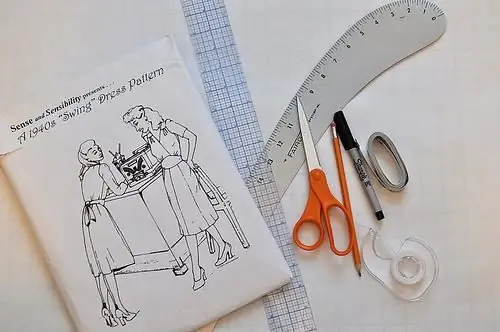
Straipsnyje aprašomas pagrindinis modelio kūrimo principas. Jos pagrindu galite sukurti absoliučiai bet kokią rankovę ir visiškai bet kokį drabužių modelį. Supratę pagrindinius principus, galite eksperimentuoti, o netrukus bet koks rankovių raštas užtruks vos kelias minutes
Lepimas iš plastilino rašomosios mašinėlės. Žingsnis po žingsnio pamoka

Spalvotas plastilinas puikiai atrodo vaikų darbe. Įvaldę modeliavimą, vaikai susipažįsta su skulptūra, grafika ir kitomis vaizduojamojo meno rūšimis. Galite kurti tiek tūrinius, tiek plokščius tūrinius dalykus. Pastaroji yra programa. Iš suaugusiojo burnos išgirdę frazę: „Šiandien lipdome rašomąją mašinėlę iš plastilino“, vaikai, ypač berniukai, tikrai apsidžiaugs
